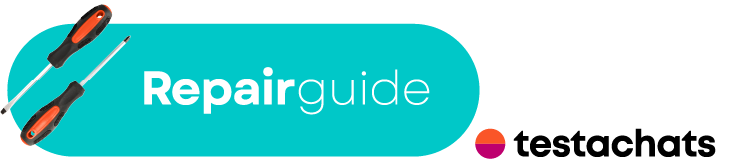SOLUTION : RÉINSTALLEZ LES PILOTES
Si votre scanner ne fonctionne pas, il se peut que vos pilotes ne soient plus à jour ou que votre imprimante ne soit plus prise en charge par le programme de scanner.
Il existe plusieurs façons de réinstaller les pilotes de votre scanner :
Actualisez après une mise à jour de Windows 10
Normalement, Windows 10 gère vos pilotes automatiquement. Cependant, vous pouvez aussi les actualiser manuellement.
- Allez dans Démarrer > Paramètres > Mise à jour et sécurité.
- Sélectionnez Rechercher des mises à jour.
Supprimez votre scanner et rajoutez-le à nouveau
Lorsque vous ajoutez le scanner, Windows 10 installe toujours les derniers pilotes.
- Allez dans Démarrer > Paramètres > Périphériques > Imprimantes et scanners.
- Sélectionnez votre scanner et choisissez Supprimer.
- Rajoutez votre scanner via Ajouter une imprimante ou un scanner.
- Attendez que votre ordinateur trouve votre scanner, sélectionnez-le et choisissez ensuite Ajouter périphérique.
Recherchez une mise à jour de pilote via le gestionnaire de périphériques
- Démarrer > Gestionnaire de périphériques.
- Cliquez sur le « > » des Périphérique d'images pour étendre la liste des imprimantes.
- Cliquez avec le bouton droit de la souris sur le scanner concerné.
Téléchargez le pilote depuis le site web du fabricant
- Allez sur la page web d'assistance du fabricant en lançant une recherche « Support Canon » ou « Driver HP-printer », par exemple.
- Recherchez votre modèle sur le site web officiel pour éviter tout logiciel malveillant.
- Téléchargez les derniers pilotes compatibles avec votre système.
- La plupart des pilotes s’installent automatiquement. Double-cliquez sur le fichier « .exe » que vous venez de télécharger pour lancer l'installation.
Installez le pilote en mode compatibilité
Si votre scanner n'est plus toute jeune, peut-être ne trouverez-vous que des pilotes pour des systèmes d'exploitation plus anciens, qui ne fonctionnent plus avec votre version récente de Windows 10... Vous pouvez le vérifier comme suit :
- Cliquez avec le bouton droit de la souris sur votre pilote téléchargé (le fichier .exe).
- Sélectionnez Propriétés.
- Allez à la section Compatibilité.
- Cochez Exécuter ce programme en mode compatibilité et sélectionnez le système d'exploitation pour lequel il est conçu.
- Sélectionnez Appliquer.
Installez le système de commande en tant qu’administrateur en cliquant sur le fichier « .exe » avec le bouton droit de votre souris et en choisissant Exécuter en tant qu’administrateur.
Installez le pilote après une mise à jour de macOS
Votre imprimante refuse de scanner du papier après une mise à jour de macOS ?
Les imprimantes compatibles avec le système AirPrint ne nécessitent pas l'installation d'un pilote pour pouvoir scanner depuis un appareil Apple.
Pour les imprimantes non compatibles avec AirPrint, vous pouvez commencer par rechercher et installer le pilote le plus récent via le menu Apple (icône Apple) > Préférences système > Mise à jour de logiciels.
Si votre ordinateur Apple ne le trouve pas par lui-même, vous pouvez vous rendre sur le site du fabricant pour télécharger et installer le pilote.
Si vous ne trouvez pas de pilote, vous pouvez essayer de faire fonctionner le scanner via une connexion USB.
- Connectez votre ordinateur au scanner via le port USB.
- Allez dans le menu Apple (icône pomme).
- Cliquez ensuite sur Préférences système.
- Allez dans Imprimantes et scanners.
- Ensuite, choisissez Ajouter (+) et sélectionnez votre scanner.
Votre scanner fonctionne-t-il avec le wifi ? Retirez le câble USB et Ajoutez (+) à nouveau le scanner pour pouvoir à l’avenir scanner sans fil.